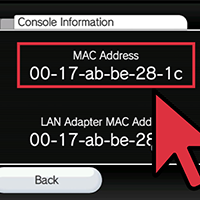
mac-адрес
Специальный mac-адрес вашего устройства (роутера или маршрутизатора). Если вы переставили входящий кабель в компьютер или перепутали порт роутера - мы это обнаружим.
ВАЖНОЕ
Интернет работает нестабильно, с перебоями - как это исправить? 👀
Такие запросы приходят всем провайдерам практически каждый день. В большинстве случаев, проблема на стороне абонента, но разбираться и устранять её лучше совместно.
Вы хотите позвонить провайдеру и пожаловаться, что плохо работает интернет.
Что можно сделать в этот момент?

По соседству расположился индикатор FN, реагирующий по умолчанию на обновление прошивки роутера. При обновлении системы он будет мигать, а в остальных случаях будет выглядеть погасшим. Однако после подключения роутера в настройках панели управления можно привязать этот индикатор на другую желаемую функцию.
Следующий в ряду — это индикатор интернета, горящий при наличии интернет-соединения, и гаснущий при его отсутствии. Наконец, последним в ряду идёт индикатор статуса, который принимает несколько значений. Если вы увидите, что он горит или не горит, то здесь все просто: роутер готов к работе или же он выключен. А если мигает, то возможны варианты.
Постоянное мигание говорит о загрузке роутера, мигание в течение 2-х секунд говорит о нажатии кнопки Wi-Fi или запуске назначенной кнопке функции, двухсекундное мигание и угасание на 2 секунды говорит о нажатии кнопки Wi-Fi или об остановке назначенной кнопке функции.
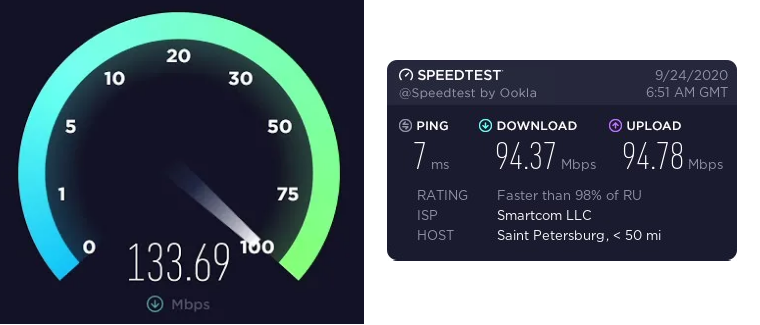
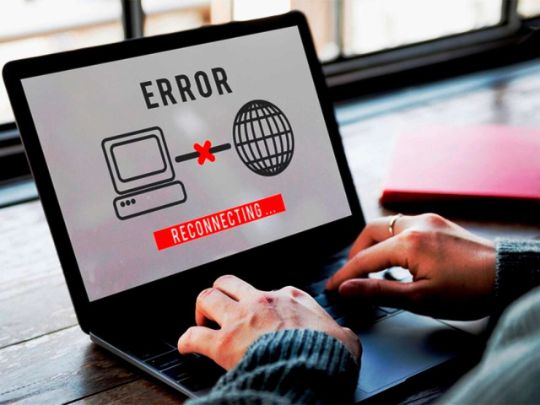
У оператора есть довольно много информации о вашем доступе:
Некоторые моменты оператор не может видеть и контролировать:
1. Не видит ваших устройств за роутером - их может быть 1 или 50 - это ваша внутренняя сеть. И удалённо настроить роутер или поменять пароль WiFi мы тоже не можем.
2. Мы не знаем, на какие именно сайты вы обращаетесь - это может выяснить ФСБ, но не оператор технической поддержки.
3. Мы не знаем, как чувствуют себя ваши гаджеты - телевизор, компьютер или смартфон. Установлен ли у вас антивирус или firewall и так далее. Но часто присланный вами скрин экрана позволяет нам понять больше: увидеть два конфликтующих антивируса или то, что вы переключились на мобильную сеть. Или, например, то, что на устройстве садится батарея, а потому уровень сигнала Wi-Fi может стать хуже.
Дальше последуют рекомендации оператора, после которых, как мы очень надеемся, будет обнаружена либо неисправность, либо узкое место для мобильного информационного потока между вашим домом и внешним миром. Конечно, мы можем посоветовать вам не экономить на компьютере, смартфоне, Wi-Fi роутере и тарифе. Но всё-таки гораздо более выгодным вложением является базовое понимание, как работает и от чего зависит ваш доступ в интернет. Знания, которых не хватает 80% пользователей, можно изучить за несколько часов и сэкономить себе гораздо больше времени каждый год, а также денег и главное - нервов.
ПОСМОТРИТЕ ВИДЕО, ГДЕ НАГЛЯДНО ПОКАЗАНА РАБОТА РОУТЕРА И ОПТИЧЕСКОГО ТЕРМИНАЛА ONU :
Эту памятку вы можете скачать, нажав на кнопку ниже. Пожалуйста, сохраните её себе, чтобы всегда была под рукой.